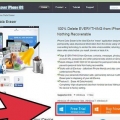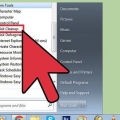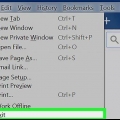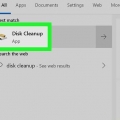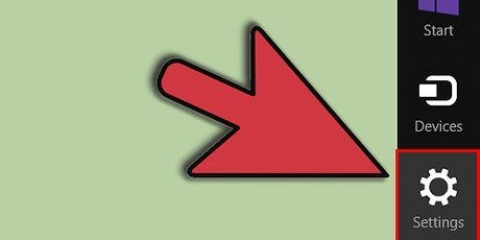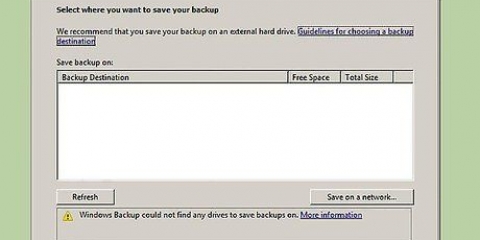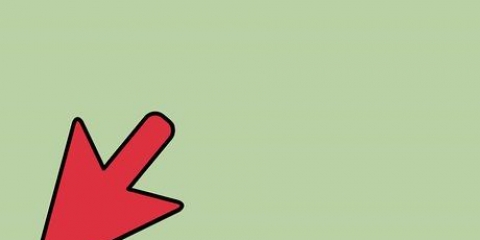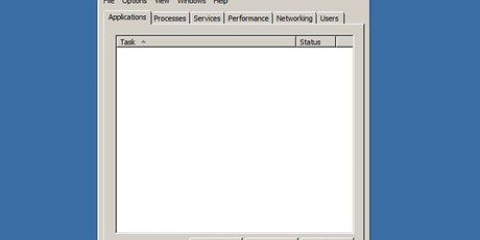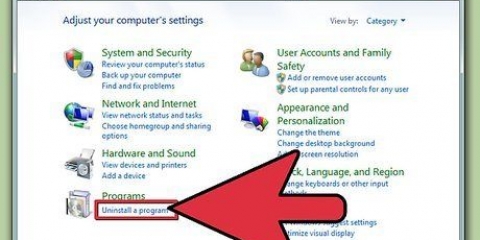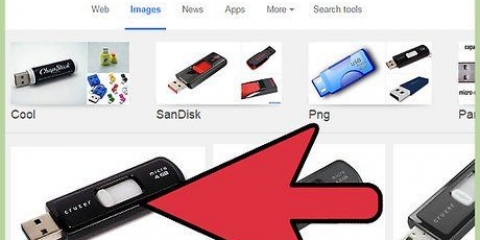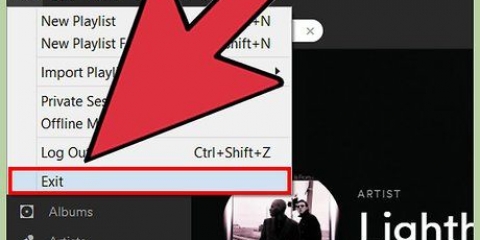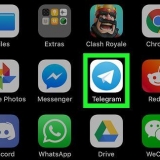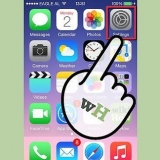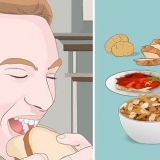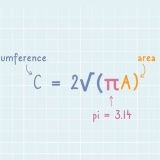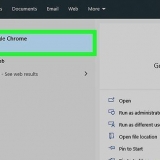Pour vraiment supprimer les fichiers et les données de votre disque dur, vous devez remplir l`espace que ces fichiers occupaient une fois. Si vous appuyez sur la touche Suppr et videz la Corbeille, les pirates et les experts en sécurité peuvent toujours récupérer les fichiers sensibles à la Corbeille. Les Mac incluent un utilitaire intégré pour supprimer complètement les fichiers supprimés du disque dur, et pour les utilisateurs de Windows, il y a un logiciel à installer pour faire le travail. Apprenez à sécuriser la corbeille vide sécurisée (Mac - jusqu`à OS X 10.11 El Capitan) et Eraser (Windows) pour se débarrasser définitivement des fichiers supprimés.
Pas
Méthode 1 sur 4: Utilisation de la gomme (Windows)
1.
TéléchargerLa gomme du site Web du développeur. Eraser, un programme recommandé par les experts en sécurité, installe une option de menu contextuel qui vous permet de supprimer (`effacer`) en toute sécurité n`importe quel fichier ou dossier en un seul clic. Vous pouvez également utiliser Eraser pour remplir l`espace qui contenait autrefois vos anciens fichiers supprimés avec de toutes nouvelles données.
- Le programme d`installation sera téléchargé dans votre dossier de téléchargement par défaut (généralement "Téléchargements").
2. Exécutez le programme d`installation. Double-cliquez sur le programme d`installation d`Eraser, puis acceptez le contrat de licence. Choisissez « Terminé » comme type de paramètre, cliquez sur « Suivant » et enfin « Installer ». Lorsque vous voyez une boîte avec un bouton Terminer, cliquez dessus pour terminer l`installation.
3. Trouver les fichiers à supprimer dans l`explorateur Windows. S`il y a certains fichiers sur votre ordinateur que vous souhaitez supprimer définitivement, appuyez sur gagner+E pour démarrer le gestionnaire de fichiers Windows, puis accédez au dossier contenant les fichiers.
Pour sélectionner plusieurs fichiers ou dossiers à la fois, maintenez la touche Ctrl appuyé en cliquant sur leurs noms.
4. Faites un clic droit sur le ou les fichiers, puis choisissez "Gomme > effacer`. Cela effacera complètement les fichiers de votre ordinateur, en contournant la corbeille. Cela peut prendre quelques minutes selon la vitesse de votre ordinateur et la taille du fichier.
Vous pouvez également supprimer des dossiers entiers de cette façon.
5. Lancez Eraser pour effacer définitivement les données des anciens fichiers effacés. Pour vous assurer que les données sensibles que vous avez supprimées à un moment donné sont complètement effacées de votre ordinateur, vous pouvez effacer complètement tous vos fichiers précédemment supprimés en créant et en exécutant une nouvelle tâche dans Eraser. presse gagner+s pour ouvrir un champ de recherche, puis tapez La gomme dans l`espace vide. Lorsque vous voyez « Eraser » apparaître dans les résultats de la recherche, cliquez dessus pour démarrer le programme.
L`exécution de Eraser sur le lecteur peut prendre plusieurs heures, en fonction de votre ordinateur et de la taille du lecteur. Vous pouvez utiliser l`ordinateur pendant que le processus est en cours, mais il peut être lent. Peut-être vaut-il mieux que cette action soit effectuée la nuit.
6. Cliquez sur « Paramètres » pour afficher les options de la méthode d`effacement. Les méthodes d`effacement sont des modèles spécifiques qui sont remplis pour remplacer les données laissées par les fichiers supprimés. Différentes méthodes exécutent les cartouches plusieurs fois (chaque instance est appelée « passe ») pour s`assurer que les données sont vraiment effacées pour toujours, vous devez sélectionner une option pour la méthode d`effacement de fichier et la méthode d`espace disque inutilisé.
sept. Choisissez les méthodes d`effacement « US Army » ou « Air Force ». « US Army » et « Air Force » permettent un effacement rapide et efficace des données. Alors que d`autres options ont plus de cycles (certains jusqu`à 35), les méthodes à 3 passes telles que « US Army » et « Air Force » offrent une sécurité supplémentaire. Cliquez sur « Enregistrer les paramètres » lorsque vous avez terminé.
8. Cliquez sur la flèche vers le bas à côté de « Effacer la planification », puis cliquez sur « Nouvelle tâche ». Maintenant, vous définissez une tâche à exécuter immédiatement.
9. Sélectionnez « Exécuter manuellement » puis « Ajouter des données » pour choisir les données que vous souhaitez effacer. Étant donné que les fichiers ont déjà été supprimés, sélectionnez « Espace disque inutilisé » et choisissez le lecteur système dans la liste. Cliquez sur `OK`.
dix. Fermer tous les programmes. Pour vous assurer que l`effacement se passe bien, fermez tous les programmes ouverts sauf Eraser.
11. Faites un clic droit sur « Effacer le calendrier » pour ouvrir la liste des tâches. Cliquez sur la tâche que vous venez de créer (elle devrait indiquer quelque chose comme "Espace disque inutilisé") et sélectionnez "Exécuter maintenant". Une barre de progression apparaîtra indiquant la progression de la tâche. Lorsque le processus est terminé, la barre de progression atteindra 100%. À ce moment-là, les fichiers que vous avez supprimés précédemment seront effacés du disque dur.
Méthode 2 sur 4: Vider la corbeille en toute sécurité sous Mac OS X
1. Déplacer des fichiers et/ou des dossiers vers la Corbeille. Pour ce faire, faites glisser des fichiers ou des dossiers vers l`icône Corbeille sur le Dock.
2. Ouvrez la corbeille pour afficher les fichiers supprimés. Les fichiers que vous avez supprimés apparaissent dans la corbeille. Cliquez sur l`icône Corbeille sur le Dock pour voir ce qu`il y a dans la Corbeille.
3. Cliquez sur l`icône Finder sur le dock et ouvrez le menu Finder. Ici, vous pouvez accéder à l`option pour supprimer définitivement les fichiers que vous avez déplacés vers la corbeille.
4. Sélectionnez « Sécuriser la corbeille vide ». Une boîte de dialogue apparaîtra et vous demandera « Êtes-vous sûr de vouloir supprimer définitivement les éléments de la corbeille à l`aide de la corbeille vide sécurisée ?? Cliquez sur `OK` pour supprimer. Ce processus peut prendre de quelques minutes à plusieurs heures, selon la taille de votre corbeille.
5. Formatez votre disque dur. Si vous préférez supprimer tous les fichiers sur l`ordinateur au lieu de quelques-uns, vous pouvez formater le disque dur. Cette option détruira complètement toutes les données de votre ordinateur, puis réinstallera Mac OS X. Cela peut prendre plusieurs heures si vous avez un grand lecteur.
1. Connectez-vous à Internet, puis démarrez votre Mac. Utilisez cette méthode si vous préférez tout supprimer sur votre disque dur, y compris les paramètres et données personnels. Une fois que vous entendez le carillon de démarrage, appuyez rapidement sur les touches et maintenez-les enfoncées Commande+R appuyé pour lancer OS X Recovery. Lorsque l`ordinateur redémarre sur le bureau, redémarrez et assurez-vous d`appuyer sur les touches dès que vous entendez le bip.
2. Cliquez sur `Utilitaire de disque` puis `Continuer`. Sélectionnez le lecteur que vous souhaitez formater, puis cliquez sur l`onglet « Effacer ».
CONSEIL D`EXPERT
Gonzalo Martinez
Spécialiste de la réparation Apple et directeur de CleverTechGonzalo Martinez est directeur de CleverTech, une entreprise de réparation d`ordinateurs qu`il a fondée il y a plus de 5 ans. CleverTech LLC est spécialisé dans la réparation d`appareils Apple tels que les iPhones, iPads, Macbooks et iMacs. L`entreprise est à l`avant-garde de la sensibilisation à l`environnement, du recyclage de l`aluminium, des écrans et des microcomposants sur les cartes mères pour une utilisation dans les réparations. Ils produisent en moyenne 1 à 1,5 kilos de déchets électroniques en moins qu`un réparateur informatique moyen.
Gonzalo Martinez
Spécialiste de la réparation Apple et directeur de CleverTech
Utilisez « Utilitaire de disque » pour effacer complètement les données. Gonzalo Martinez, un technicien de réparation Apple, déclare : « Si vous mettez des données à la poubelle, puis vide ta poubelle, alors le disque dur n`écrit qu`un nul sur les données. Pour vous assurer que la corbeille est complètement vide, vous pouvez aller dans « Utilitaire de disque » et vider l`espace vide.

3. Choisissez Mac OS étendu (journalisé) dans la section Format. C`est aussi là que vous renommez votre lecteur (vous pouvez même l`appeler simplement "Mac").
4. Cliquez sur « Options de sécurité » et déplacez le curseur d`un cran vers la droite. Cela effacera toutes les données avant l`installation.
5. Cliquez sur `supprimer`. Une fois le formatage terminé (cela peut prendre des heures), l`ordinateur démarrera dans une nouvelle installation propre de Mac OS X.
1. Assurez-vous d`avoir un disque d`installation de Windows. Cette méthode est mieux exécutée uniquement par les utilisateurs avancés. Le formatage du disque dur efface tout sur l`ordinateur, y compris Windows. Vous aurez besoin d`un disque d`installation pour réinstaller le système d`exploitation après avoir formaté le lecteur. Vous pouvez en emprunter un à quelqu`un, tant qu`il s`agit de la même version que vous avez actuellement installée.
2.
Télécharger DBAN (Darik`s Boot et Nuke). La seule façon d`effacer complètement votre disque dur est d`utiliser un outil « nuke » d`un autre développeur. Les experts recommandent DBAN (qui est gratuit). Cela téléchargera une image disque ISO de DBAN sur votre ordinateur.
4. Insérez le CD/DVD DBAN gravé et redémarrez l`ordinateur[sept] X Source L`ordinateur redémarrera dans DBAN qui vous guidera dans le formatage de votre disque dur.
5. Appuyez sur Entrée pour « Mode interactif ». Vous permet de spécifier comment DBAN doit formater le lecteur.
6. Appuyez sur la barre d`espace pour choisir le lecteur à formater, puis appuyez surF10 pour commencer. Ce processus prendra plusieurs heures. La longueur réelle dépendra de la taille et de la vitesse du disque dur. Le temps restant est affiché dans le coin supérieur droit de l`écran.
sept. Éjectez le CD ou le DVD DBAN lorsque vous voyez le mot « Pass ». Lorsque vous voyez `Pass`, l`effacement est terminé. Votre disque a été effacé et écrasé.
8. Insérez le disque d`installation de Windows et redémarrez l`ordinateur. Maintenant, le processus d`installation de Windows sur votre disque dur nouvellement formaté commence. Lorsque vous redémarrez votre ordinateur, vous démarrez directement dans le programme d`installation de Windows. Cliquez sur « Installer » ou « Suivant » pour commencer l`installation, puis suivez les écrans pour sélectionner vos options d`installation.
Des astuces
Réinstaller votre système d`exploitation sans formater complètement le disque dur n`empêchera pas les gens de récupérer vos données.Si le disque dur contient des secrets commerciaux ou d`autres informations hautement sensibles, veuillez trouver une agence de destruction de données professionnelle.Vous pouvez également utiliser l`un de ces conseils avec des lecteurs amovibles. Articles sur le sujet "Supprimer définitivement les fichiers et données sensibles d'un ordinateur"